Jednostavan i brz vodič za root-anje Androida

Nakon što rootate svoj Android telefon, imate potpuni pristup sustavu i možete pokretati mnoge vrste aplikacija koje zahtijevaju root pristup.
Google Play usluge ključni su dio Androida, odgovoran za sinkronizaciju podataka, obavijesti i mnogih drugih skrivenih zadataka. Ali ako ne rade ispravno, mogu tiho postati glavni uzrok pražnjenja baterije. WebTech360 sastavio je popis rješenja koja vam mogu pomoći u rješavanju problema s baterijom koje imate na svom Android uređaju.
Sadržaj
Evo kako možete provjeriti jesu li usluge Google Play krivac za pražnjenje baterije na vašem Android uređaju.
Napomena : Usluge za Google Play ne prazne izravno bateriju, ali njihova upotreba može porasti kada se koriste druge aplikacije.
Na telefonu idite na Postavke -> Aplikacije . Ovisno o modelu, to mogu biti Aplikacije i obavijesti ili nešto slično. Dodirnite Prikaži sve aplikacije .
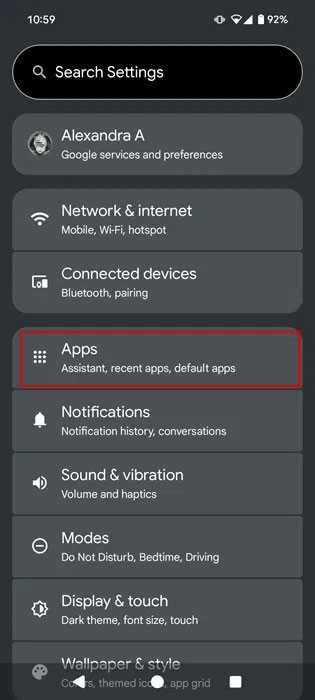
Pomaknite se prema dolje do Google Play usluga na popisu aplikacija i dodirnite ih.
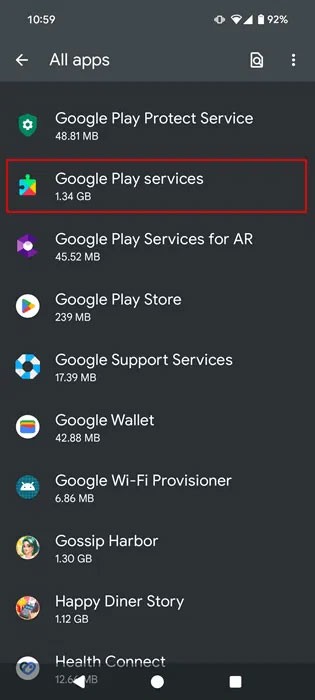
Pronađite opciju Potrošnja baterije aplikacije i pogledajte informacije u nastavku.
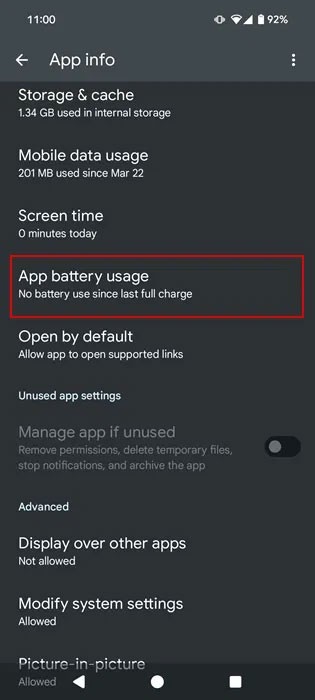
Koliki je postotak baterije korišten od posljednjeg potpunog punjenja? Ako je korištenje veće od nekoliko postotaka baterije (tj. dvoznamenkasti broj), tada je korištenje preveliko i trebate riješiti problem. Idealno bi bilo da piše "Baterija se ne koristi od posljednjeg potpunog punjenja".
Ili idite na Postavke -> Baterija -> Potrošnja baterije i provjerite koje aplikacije najviše troše bateriju. Pogledajte jesu li među njima Usluge za Google Play.
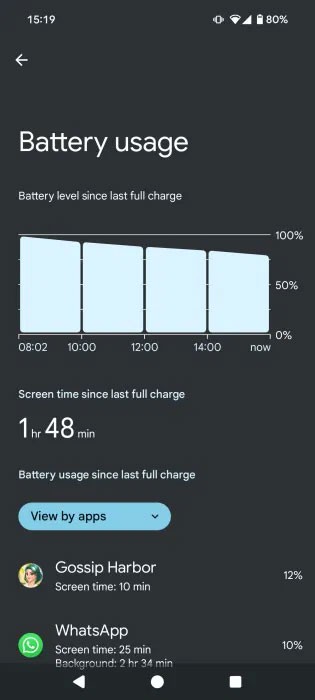
Budući da Google Play usluge nisu pravi krivac ovdje, već druge aplikacije koje komuniciraju s Google Play uslugama i njihovim značajkama, kao što su pristup lokaciji, Wi-Fi , podaci ili rad u pozadini, važno je procijeniti koristite li stalno aplikacije za koje se pokazalo da najviše troše.
Ako niste sigurni možete li vjerovati statistikama baterije koje pruža vaš telefon, možete provjeriti i aplikaciju treće strane poput AccuBattery koja je dizajnirana za prikaz točnih informacija o korištenju baterije. Obratite pozornost na aplikacije koje se pojavljuju na popisu jer su to one koje najviše troše bateriju na vašem uređaju.
Ako su aplikacije koje rijetko koristite među onima koje najviše troše bateriju, trebali biste razmisliti o njihovom brisanju s uređaja. Možete ih ponovno instalirati nakon nekog vremena i problem se neće ponoviti.
Pregledajte preostale aplikacije na telefonu i isključite aktivnosti u pozadini za one koje nisu bitne za vašu dnevnu rutinu.
Idite na Postavke -> Baterija -> Potrošnja baterije i odaberite aplikaciju.
Na zaslonu aplikacije isključite Dopusti korištenje u pozadini pri dnu.
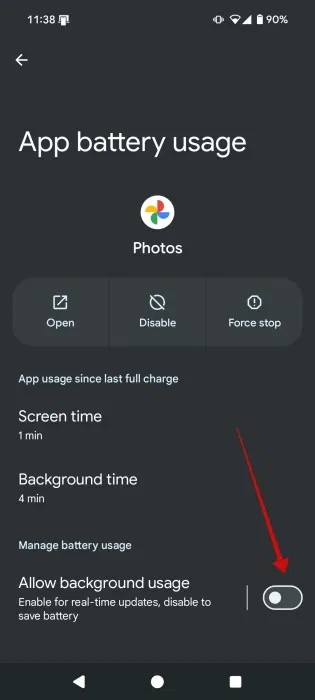
Jednostavno je pokušati izbrisati predmemoriju usluga Google Play, koja je možda preopterećena nepotrebnim informacijama.
Idite na Postavke -> Aplikacije -> Pogledajte sve aplikacije -> Usluge za Google Play .
Pronađite opciju Pohrana i predmemorija i dodirnite je.
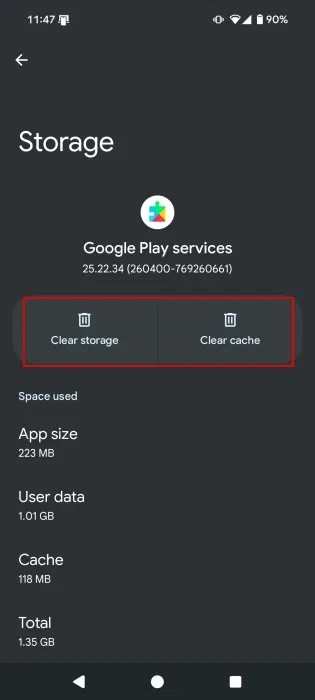
Kliknite gumb Izbriši predmemoriju na vrhu.
Ako i dalje imate problema s pražnjenjem baterije, drastičniji korak je brisanje predmemorije za Google Play usluge. Dodirnite gumb Izbriši sve podatke na sljedećem zaslonu da biste dovršili postupak.
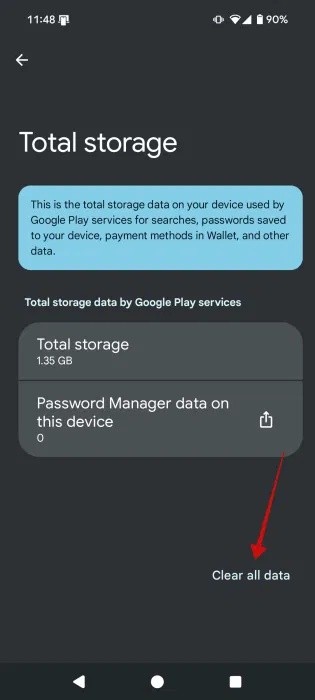
Ako imate više od jednog računa povezanog s Google Play uslugama, to bi moglo objasniti problem s pražnjenjem baterije. Budući da Google Play usluge stalno provjeravaju nove e-poruke, obavijesti, sigurnosne provjere aplikacija itd., stalno rade u pozadini. Stoga zauzimaju još više memorije.
Savjet : Idite na Postavke -> Aplikacije -> Usluge Google Play -> Sve usluge kako biste provjerili cijeli niz svih usluga Google Play na svom telefonu.
To možete riješiti isključivanjem automatske sinkronizacije za razne račune, kao što je e-pošta, kao i aplikacije trećih strana poput WhatsAppa . Vaš Google račun, posebno, upravlja sinkronizacijom za mnoge aplikacije.
Idite na Postavke -> Lozinke, pristupni ključevi i računi , a zatim dodirnite svaki račun da biste vidjeli je li sinkronizacija uključena ili isključena. Ovisno o modelu telefona, odjeljak koji tražite može samo pisati Računi . Dodirnite određeni račun.
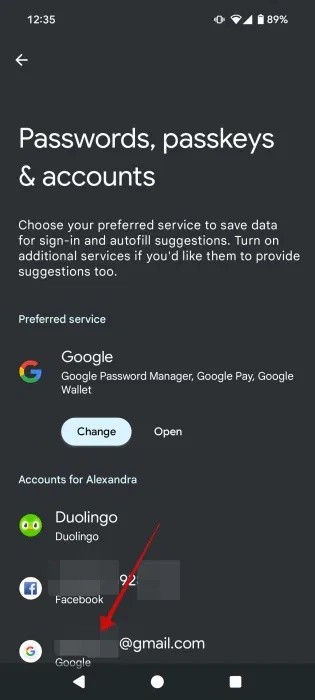
Za Google račune, sinkronizacija računa bit će omogućena prema zadanim postavkama. Dodirnite je.
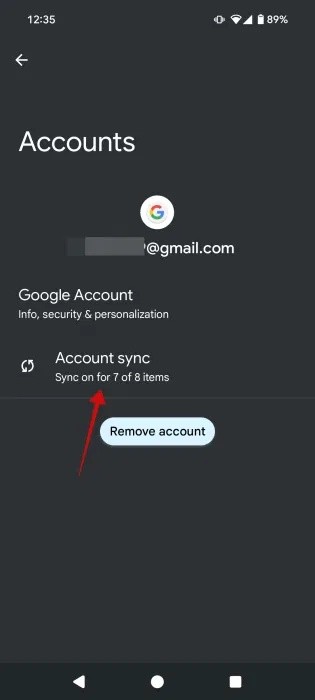
Onemogućite sve usluge koje ne želite sinkronizirati na ovom računu. Na primjer, možete onemogućiti sinkronizaciju Gmaila za Google račun koji ne koristite puno i zadržati ga samo kao sigurnosnu kopiju.
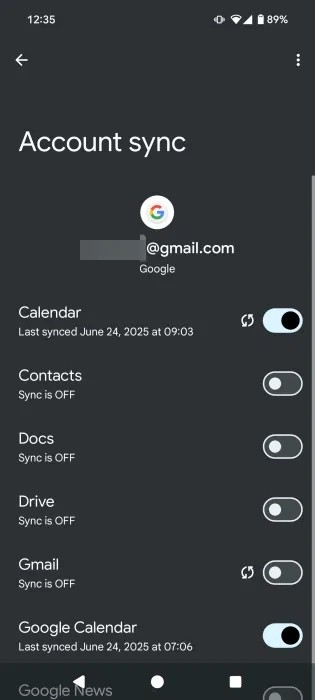
Kad god usluge Google Play pokušaju sinkronizirati podatke i ne uspiju, dobit ćete pogreške sinkronizacije. Ove pogreške također mogu biti razlog zašto punite telefon češće nego inače. Pogledajte svoje kontakte, kalendar i Gmail račun kako biste vidjeli možete li uočiti neke pogreške. Pokušajte ukloniti sve emojije koje možda imate na bilo kojem od svojih kontakata, jer Google to ne voli.
Također možete pokušati ukloniti i ponovno dodati račun kako biste pokušali ispraviti te pogreške sinkronizacije. Da biste to učinili, idite na Postavke -> Lozinke, pristupni ključevi i računi -> Dodaj račun (opcija se nalazi na samom dnu).
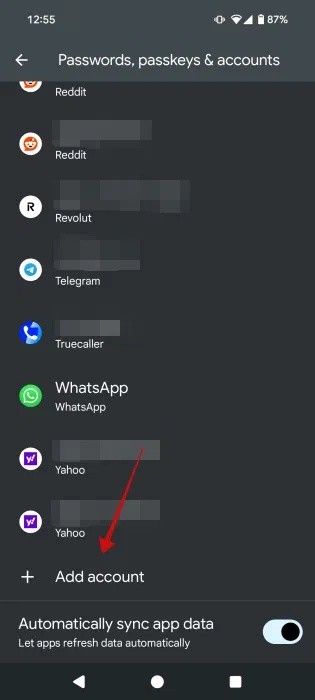
Isključivanje mobilnih podataka u postavkama uređaja dulje od 1 minute također može pomoći, ali ne zaboravite ih ponovno uključiti.
Postoji mnogo aplikacija koje će zatražiti vašu lokaciju. Problem je u tome što kada to učine, zahtjev ide putem Google Play usluga, koje zatim koriste vaš GPS za prijenos tih informacija. Stoga biste možda trebali isključiti dijeljenje lokacije za određene aplikacije.
Otvorite aplikaciju koja traži vašu lokaciju na telefonu.
Zatim idite na Postavke -> Aplikacije i pronađite tu aplikaciju. Odaberite Dozvole .
Dodirnite Lokacija s popisa dopuštenja aplikacije.
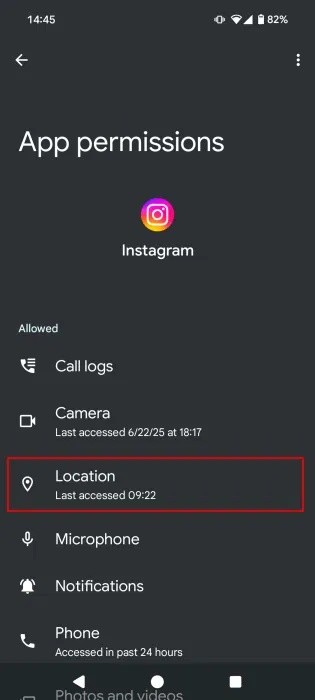
Promijenite opciju na Ne dopusti kako biste smanjili potrošnju baterije Play usluga.
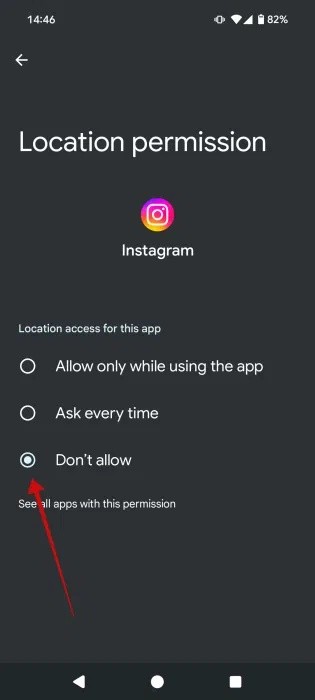
Ovo možda zvuči malo čudno, ali ponekad ažuriranja uzrokuju greške. Zbog toga, ako imate problema s pražnjenjem baterije zbog Google Play usluga, možete pokušati deinstalirati ažuriranja za tu uslugu.
Idite na Postavke -> Aplikacije -> Usluge za Google Play .
Dodirnite tri točke u gornjem desnom kutu. Odaberite Deinstaliraj ažuriranja .
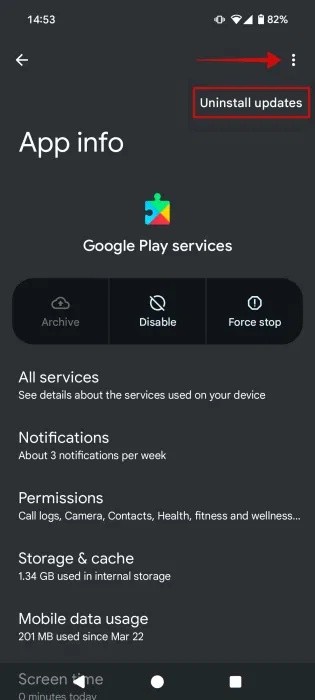
Ponovno pokrenite telefon da vidite hoće li to napraviti razliku.
Ponekad najnovija verzija Google Play usluga može sadržavati greške. Ako primijetite da se baterija brže prazni nakon ažuriranja Google Play usluga, možda ćete se morati vratiti na prethodnu verziju Google Play usluga (barem dok najnovija verzija ne ispravi grešku).
Slijedite gornji savjet za deinstalaciju ažuriranja, a zatim idite na APK Mirror i potražite Google Play usluge. Alternativno, upotrijebite bilo koju od ovih sigurnih stranica za preuzimanje APK-ova .
Pomaknite se prema dolje i dodirnite verziju Usluga koja je jednu ili dvije verzije starija od najnovije (ignorirajte beta verzije). Također, provjerite jeste li odabrali standardnu opciju Google Play usluga, a ne Google Play usluge za Android TV, AR itd.
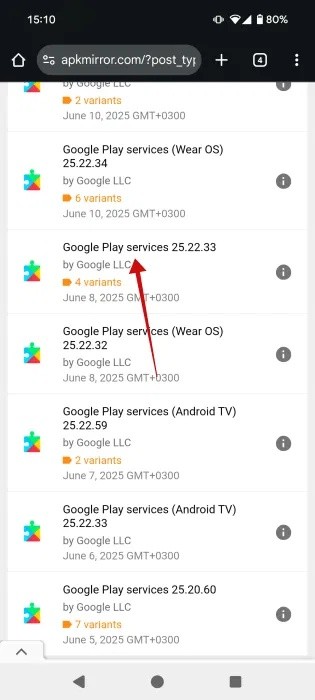
Vidjet ćete da postoje deseci varijanti koje možete izabrati. Da biste preuzeli pravu varijantu, morate znati tri stvari: SoC arhitekturu vašeg telefona, DPI zaslona vašeg telefona i verziju vašeg Androida.
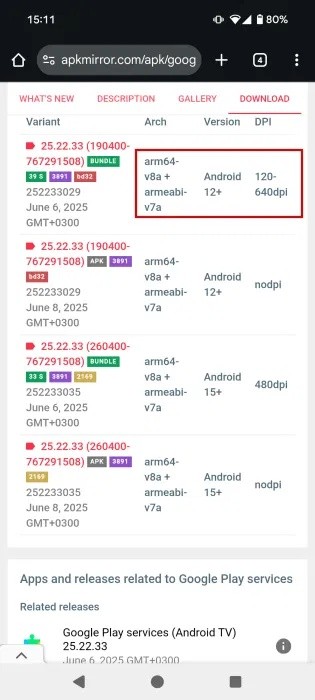
Verziju Androida možete pronaći u Postavke -> O telefonu .
Za DPI zaslona vašeg telefona morat ćete preuzeti aplikaciju treće strane poput DPI Checkera .
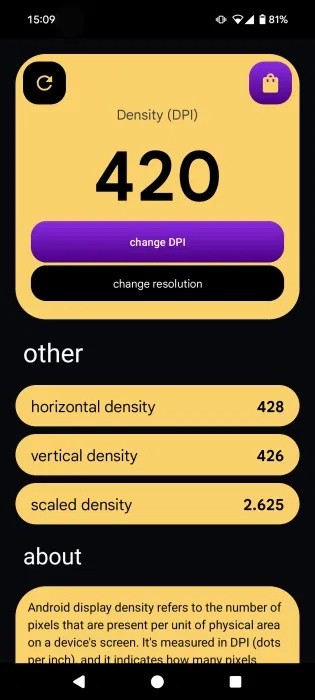
Poznavanje ova dva detalja trebalo bi biti dovoljno da dobijete pravu verziju, ali ako želite biti sigurni da dobivate pravu, otvorite Google na svom telefonu i upišite "[model telefona] specifikacije" te provjerite je li SoC 64-bitni (arm64) ili 32-bitni (armeabi). Međutim, većina APK verzija kompatibilna je s objema.
Na kraju, provjerite jeste li ažurirali Android na najnoviju verziju dostupnu za svoj uređaj. Dobit ćete obavijest na uređaju kada ažuriranje softvera bude dostupno za vaš telefon, ali možete provjeriti i ručno tako da odete na Postavke -> Sustav -> Ažuriranja sustava .
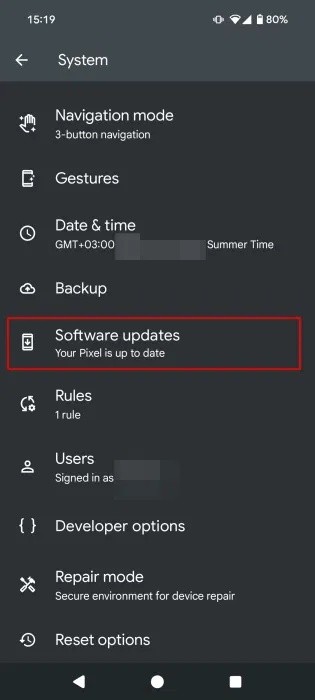
Ako je dostupno ažuriranje, instalirajte ga. Ažuriranje može sadržavati ispravke programskih pogrešaka za usluge Google Play.
Ako vam trajanje baterije i dalje nije zadovoljavajuće, možda ćete morati omogućiti ugrađenu opciju Ušteda baterije na telefonu (ako je dostupna) i provjeriti hoće li to pomoći.
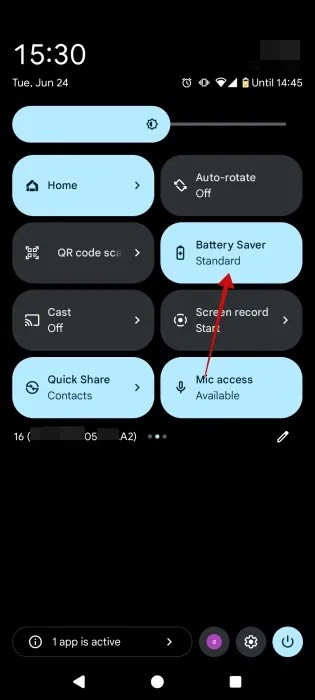
Na Pixel uređajima u izborniku Brze postavke nalazi se pločica Štednja baterije koju možemo jednostavno omogućiti dodirom na nju.
Vidi također:
Nakon što rootate svoj Android telefon, imate potpuni pristup sustavu i možete pokretati mnoge vrste aplikacija koje zahtijevaju root pristup.
Tipke na vašem Android telefonu ne služe samo za podešavanje glasnoće ili buđenje zaslona. Uz nekoliko jednostavnih podešavanja, mogu postati prečaci za brzo fotografiranje, preskakanje pjesama, pokretanje aplikacija ili čak aktiviranje značajki za hitne slučajeve.
Ako ste ostavili laptop na poslu i imate hitan izvještaj koji trebate poslati šefu, što biste trebali učiniti? Upotrijebiti svoj pametni telefon. Još sofisticiranije, pretvorite svoj telefon u računalo kako biste lakše obavljali više zadataka istovremeno.
Android 16 ima widgete za zaključani zaslon koje vam omogućuju promjenu zaključanog zaslona po želji, što ga čini mnogo korisnijim.
Android način rada Slika u slici pomoći će vam da smanjite videozapis i gledate ga u načinu rada slika u slici, gledajući videozapis u drugom sučelju kako biste mogli raditi i druge stvari.
Uređivanje videa na Androidu postat će jednostavno zahvaljujući najboljim aplikacijama i softveru za uređivanje videa koje navodimo u ovom članku. Pobrinite se da ćete imati prekrasne, čarobne i elegantne fotografije za dijeljenje s prijateljima na Facebooku ili Instagramu.
Android Debug Bridge (ADB) je moćan i svestran alat koji vam omogućuje mnoge stvari poput pronalaženja logova, instaliranja i deinstaliranja aplikacija, prijenosa datoteka, rootanja i flashanja prilagođenih ROM-ova te stvaranja sigurnosnih kopija uređaja.
S aplikacijama s automatskim klikom. Nećete morati puno raditi prilikom igranja igara, korištenja aplikacija ili zadataka dostupnih na uređaju.
Iako ne postoji čarobno rješenje, male promjene u načinu punjenja, korištenja i pohranjivanja uređaja mogu uvelike usporiti trošenje baterije.
Telefon koji mnogi ljudi trenutno vole je OnePlus 13, jer osim vrhunskog hardvera, posjeduje i značajku koja postoji već desetljećima: infracrveni senzor (IR Blaster).
Google Play je praktičan, siguran i dobro funkcionira za većinu ljudi. No postoji cijeli svijet alternativnih trgovina aplikacija - neke nude otvorenost, neke daju prioritet privatnosti, a neke su samo zabavna promjena tempa.
TWRP omogućuje korisnicima spremanje, instaliranje, sigurnosno kopiranje i vraćanje firmvera na svoje uređaje bez brige o utjecaju na stanje uređaja prilikom rootanja, flashanja ili instaliranja novog firmvera na Android uređaje.
Ako mislite da dobro poznajete svoj Galaxy uređaj, Good Lock će vam pokazati koliko još toga može.
Većina nas se prema priključku za punjenje pametnog telefona odnosi kao da mu je jedina zadaća održavati bateriju živom. Ali taj mali priključak je puno moćniji nego što mu se pripisuje.
Ako ste umorni od generičkih savjeta koji nikad ne funkcioniraju, evo nekih koji su tiho promijenili način na koji fotografirate.
Većina djece radije se igra nego uči. Međutim, ove mobilne igre koje su i edukativne i zabavne svidjet će se maloj djeci.
Provjerite Digitalno blagostanje na svom Samsung telefonu kako biste vidjeli koliko vremena trošite na telefon tijekom dana!
Aplikacija za lažne pozive pomaže vam u kreiranju poziva s vlastitog telefona kako biste izbjegli neugodne, neželjene situacije.
Ako zaista želite zaštititi svoj telefon, vrijeme je da ga počnete zaključavati kako biste spriječili krađu, kao i zaštitili ga od hakerskih napada i prijevara.
USB priključak na vašem Samsung telefonu služi za više od samog punjenja. Od pretvaranja telefona u stolno računalo do napajanja drugih uređaja, ove malo poznate aplikacije promijenit će način na koji koristite svoj uređaj.
Nakon što rootate svoj Android telefon, imate potpuni pristup sustavu i možete pokretati mnoge vrste aplikacija koje zahtijevaju root pristup.
Tipke na vašem Android telefonu ne služe samo za podešavanje glasnoće ili buđenje zaslona. Uz nekoliko jednostavnih podešavanja, mogu postati prečaci za brzo fotografiranje, preskakanje pjesama, pokretanje aplikacija ili čak aktiviranje značajki za hitne slučajeve.
Ako ste ostavili laptop na poslu i imate hitan izvještaj koji trebate poslati šefu, što biste trebali učiniti? Upotrijebiti svoj pametni telefon. Još sofisticiranije, pretvorite svoj telefon u računalo kako biste lakše obavljali više zadataka istovremeno.
Android 16 ima widgete za zaključani zaslon koje vam omogućuju promjenu zaključanog zaslona po želji, što ga čini mnogo korisnijim.
Android način rada Slika u slici pomoći će vam da smanjite videozapis i gledate ga u načinu rada slika u slici, gledajući videozapis u drugom sučelju kako biste mogli raditi i druge stvari.
Uređivanje videa na Androidu postat će jednostavno zahvaljujući najboljim aplikacijama i softveru za uređivanje videa koje navodimo u ovom članku. Pobrinite se da ćete imati prekrasne, čarobne i elegantne fotografije za dijeljenje s prijateljima na Facebooku ili Instagramu.
Android Debug Bridge (ADB) je moćan i svestran alat koji vam omogućuje mnoge stvari poput pronalaženja logova, instaliranja i deinstaliranja aplikacija, prijenosa datoteka, rootanja i flashanja prilagođenih ROM-ova te stvaranja sigurnosnih kopija uređaja.
S aplikacijama s automatskim klikom. Nećete morati puno raditi prilikom igranja igara, korištenja aplikacija ili zadataka dostupnih na uređaju.
Iako ne postoji čarobno rješenje, male promjene u načinu punjenja, korištenja i pohranjivanja uređaja mogu uvelike usporiti trošenje baterije.
Telefon koji mnogi ljudi trenutno vole je OnePlus 13, jer osim vrhunskog hardvera, posjeduje i značajku koja postoji već desetljećima: infracrveni senzor (IR Blaster).
















